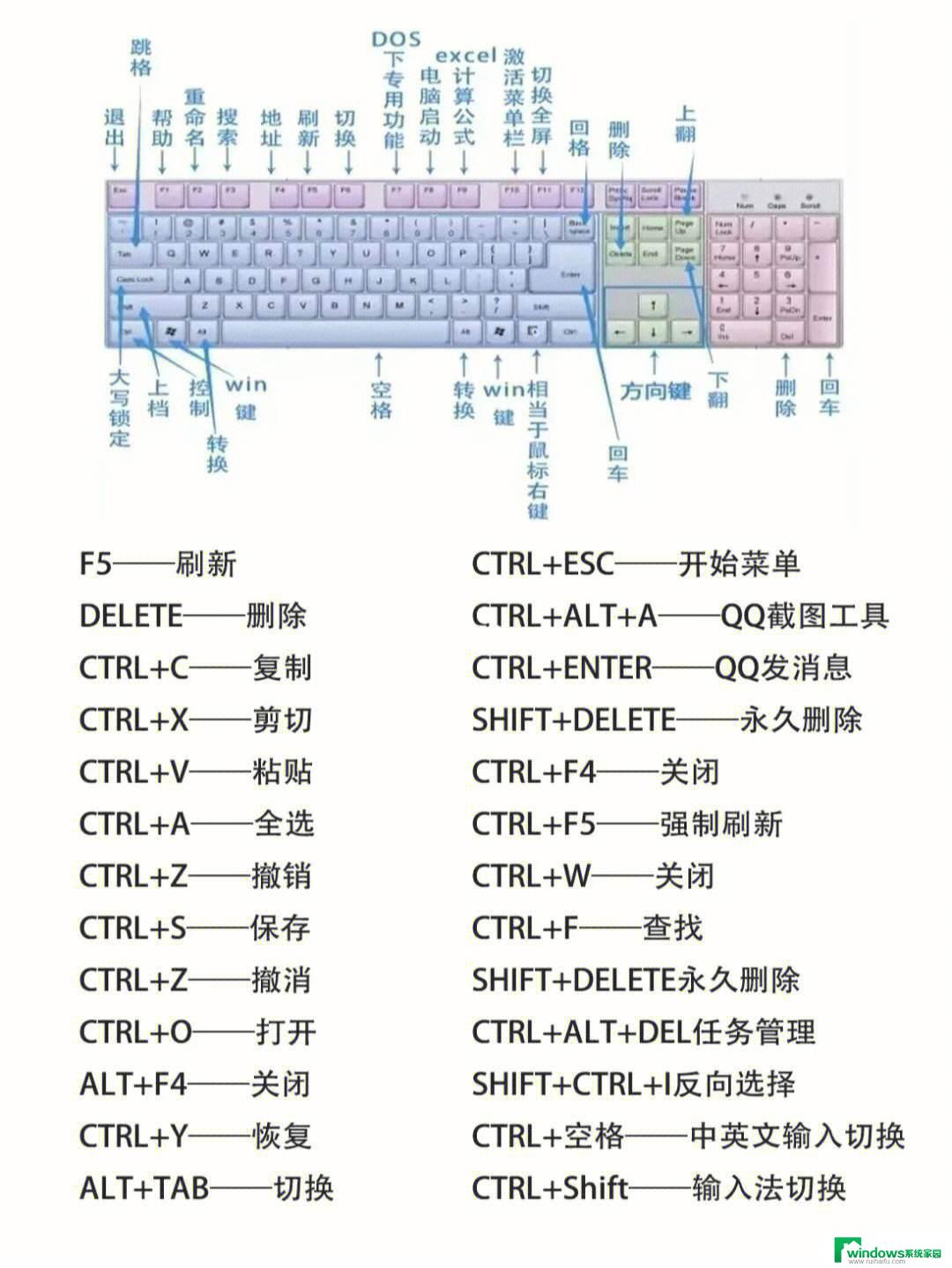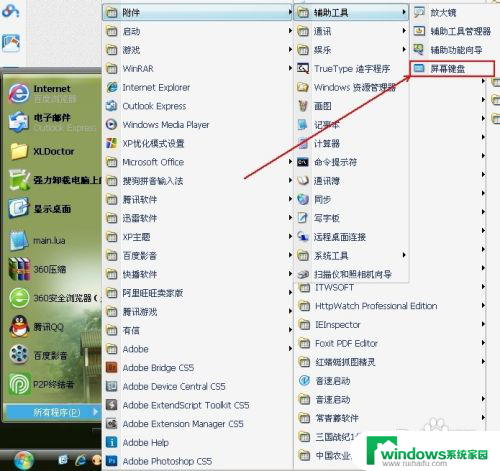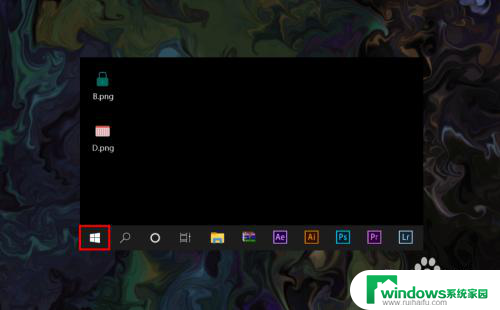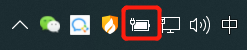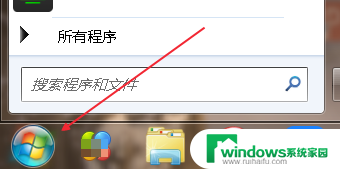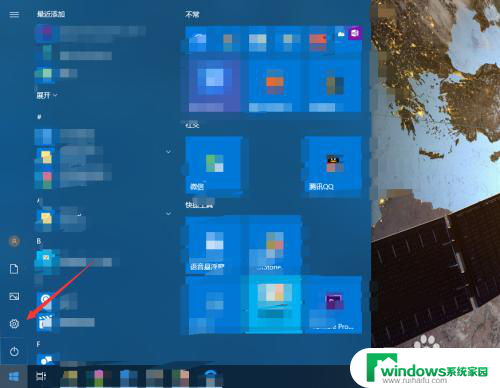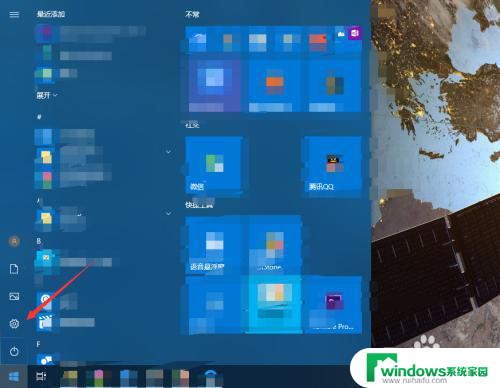怎样调键盘 电脑怎样打开软键盘
现代社会中电脑已经成为人们生活和工作中不可或缺的工具之一,而键盘作为电脑的输入设备,更是我们与电脑之间进行信息交流的重要媒介。有时我们可能会遇到键盘无法正常工作或需要调整键盘布局等问题。怎样调键盘以及电脑如何打开软键盘成为了我们需要了解和掌握的技巧。在本文中我们将一起探讨这些问题,并分享一些实用的技巧,帮助大家更好地使用键盘和软键盘。
方法如下:
1.首先我们找到任务栏左下角的开始,点击开始,如图。
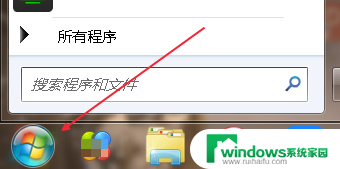
2.从开始菜单里可以找到控制面板,有的系统里开始点开有个齿轮状的标志。点击也能找到控制面板,如图。
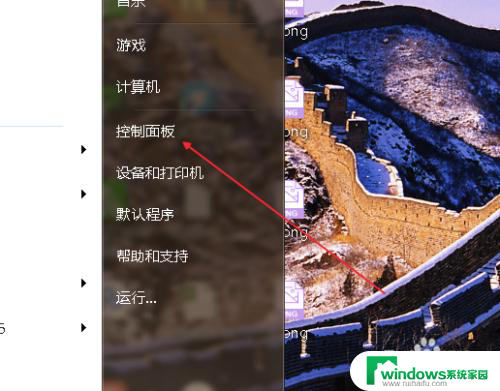
3.进入控制面板之后,找到“轻松访问中心”如图。
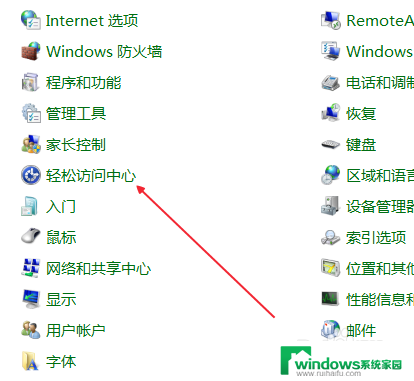
4.点击进入“轻松访问中心”我们看到一个“启动屏幕键盘”按钮,如图。
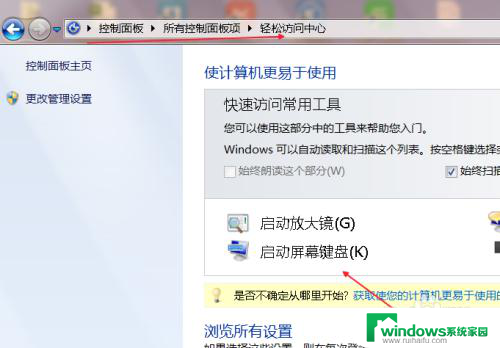
5.点击启动屏幕键盘之后,屏幕键盘马上就会弹出来了,如图。

6.还有一种方法,就是鼠标点击一下电脑屏幕。这时候弹出输入法工具条,如图。
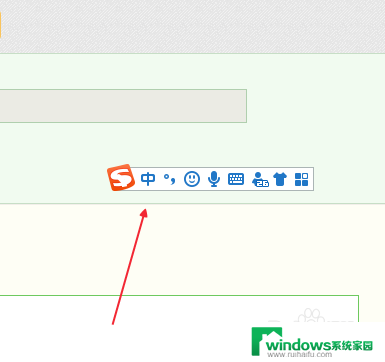
7.点击软键盘样式的图标,如图。
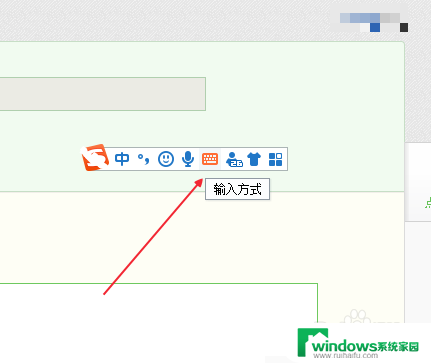
8.然后单击软键盘,这时候软键盘就弹出来了,如图。
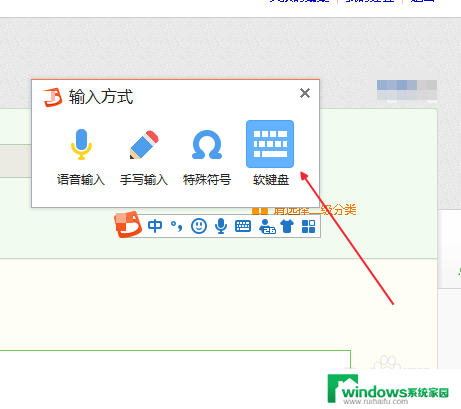
9.最后我们可以用两种方法调出软键盘,任意选择一种使用就好的。
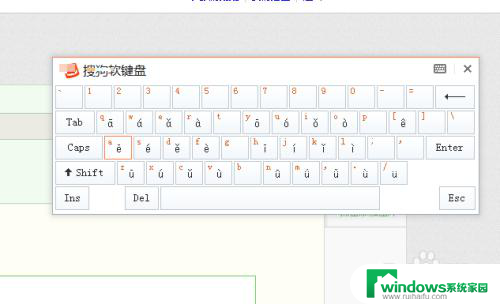

以上就是如何调整键盘的全部内容,如果您遇到这种情况,可以按照小编的方法解决,希望能为您提供帮助。